指定 Smart View(Mac 和浏览器)的本地化版本
Oracle Smart View for Office(Mac 和浏览器)支持用户界面的本地化版本。
支持的语言为:阿拉伯语、捷克语。丹麦语、德语、希腊语、英语、西班牙语、芬兰语、法语、法语(加拿大)、希伯来语、匈牙利语、意大利语、日语、韩语、荷兰语、挪威语、波兰语、葡萄牙语、巴西葡萄牙语、罗马尼亚语、俄语、斯洛伐克语、瑞典语、泰语、土耳其语、简体中文、繁体中文。
Smart View(Mac 和浏览器)的本地化版本为用户提供改进的非英语体验,他们可以根据需要切换到所需的语言来使用 Smart View 用户界面。
管理员信息
清单文件创建页面 CreateManifest.html 也已本地化,如果设置为 Smart View 支持的语言之一,则可以按您的浏览器语言来使用。
要在部署中包括 Smart View(Mac 和浏览器)的本地化版本,在“创建清单文件”页中,使用支持的语言下的复选框选择要包括在部署中的语言(最多 10 种):
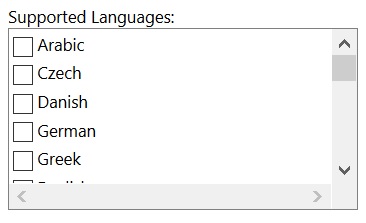
Note:
-
每个清单文件最多允许 10 种语言。在支持的语言中选择 10 种以上的语言会导致出现警告消息。如果您的用户需要 10 种以上的语言,则必须使用所需的其他语言创建另一个清单文件,并执行另一个集中部署。有关详细信息,请参阅“使用多个清单文件”。
-
在“支持的语言”选项中:
- 即使您计划仅旁加载一个清单文件,也适用 10 种语言的限制。
- 默认情况下始终选择英语,即使在非英语环境和区域设置中也是如此。
部署后,Smart View 用户可以选择所有受支持的本地化语言。
用户信息
在 Mac 上,用户需要更改其 Mac 系统的区域设置以使用 Smart View(Mac 和浏览器)的本地化版本。在 Chrome 浏览器上,用户需要更改 Office 365 的语言首选项。用户可以随时将语言更改为任何受支持的语言。例如,用户可以从英语更改为法语,然后再从法语更改为简体中文。更改界面语言没有限制。
要使用 Smart View(Mac 和浏览器)的本地化版本:
-
在 Mac 上,更改 Mac 系统的语言版本。有关说明,请参阅“更改 Mac 使用的语言”。
当您更改 Mac 系统上的语言时,更改是即时的。
-
在 Windows 10 上,更改 Office 365 浏览器版本中的语言显示首选项。有关说明,请参阅“在 Microsoft 365 for Business 中更改显示语言和时区”。
在 Windows 上更改 Office 365 中的语言时,需要至少等待 20 分钟以便更改生效。